
យើងចូលចិត្តដែលអ្នកកំពុងកក្រើក JLab!
យើងមានមោទនភាពចំពោះផលិតផលរបស់យើង ហើយឈរនៅពីក្រោយពួកគេ។
រៀបចំ

ភ្ជាប់
ប្ដូរការតភ្ជាប់៖
Quick Press CONNECT (ប្តូរពន្លឺទៅការតភ្ជាប់ដែលពាក់ព័ន្ធ)
ការអភិរក្សប៊្លូធូត៖
ប្តូរទៅ ![]() 1 or
1 or![]() 2
2
ចុចឱ្យជាប់ CONNECT (ពន្លឺភ្លឹបភ្លែតៗ) ជ្រើសរើស “JLab GO Keys” នៅក្នុងការកំណត់ឧបករណ៍។
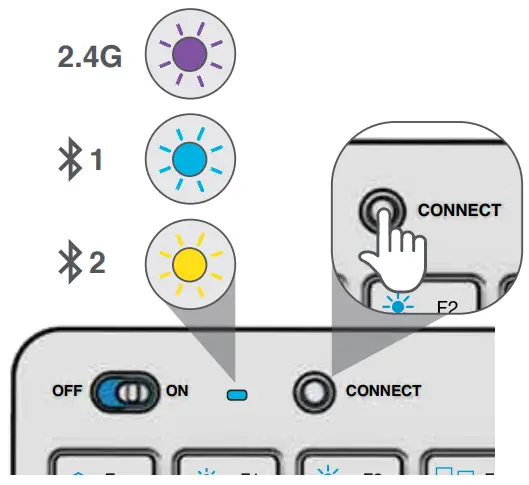
ឃី
Fn + 1/2/3៖
កុងតាក់តភ្ជាប់រហ័ស
Fn + Q / W / E៖
ប្តូរទៅប្លង់ក្តារចុច Mac/Android/Windows

ការហៅតាមប្រព័ន្ធផ្សព្វផ្សាយ
វ៉ុល -/+ : បង្វិល
លេង/ផ្អាក៖ ចុចតែមួយ
បទទៅមុខ៖ ចុចទ្វេដង
TrackBack៖ ចុចឱ្យជាប់
Fn + ប្តូរស្តាំ៖
ចាក់សោ / ដោះសោគ្រាប់ចុច Fn (សូមមើលគ្រាប់ចុចផ្លូវកាត់)
គ្រាប់ចុច SHORTCUT
| Fn + | MAC | PC | ប្រព័ន្ធប្រតិបត្តិការ Android |
| គេច | គ្មាន | ទំព័រដើម | ទំព័រដើម |
| Fl | ពន្លឺ - | ពន្លឺ - | ពន្លឺ - |
| F2 | ពន្លឺ + | ពន្លឺ + | ពន្លឺ + |
| F3 | ការគ្រប់គ្រងភារកិច្ច | ការគ្រប់គ្រងភារកិច្ច | គ្មាន |
| F4 | បង្ហាញកម្មវិធី | មជ្ឈមណ្ឌលជូនដំណឹង | គ្មាន |
| F5 | ស្វែងរក | ស្វែងរក | ស្វែងរក |
| F6 | ផ្ទៃតុ | ផ្ទៃតុ | គ្មាន |
| F7 | តាមដានត្រឡប់មកវិញ | តាមដានត្រឡប់មកវិញ | តាមដានត្រឡប់មកវិញ |
| F8 | លេង/ផ្អាក | លេង/ផ្អាក | ចាក់ផ្អាក |
| F9 | តាមដានទៅមុខ | តាមដានទៅមុខ | តាមដានទៅមុខ |
| F10 | បិទសំឡេង | បិទសំឡេង | បិទសំឡេង |
| F11 | រូបថតអេក្រង់ | រូបថតអេក្រង់ | រូបថតអេក្រង់ |
| F12 | ផ្ទាំងគ្រប់គ្រង | ម៉ាស៊ីនគិតលេខ | គ្មាន |
| លុប | ចាក់សោអេក្រង់ | ចាក់សោអេក្រង់ | ចាក់សោអេក្រង់ |
គន្លឹះខ្លីៗ
- នៅពេលភ្ជាប់តាមរយៈប៊្លូធូសនៅលើ Mac/PC/Android ក្តារចុច GO គួរតែស្ថិតនៅក្នុងការកំណត់ Bluetooth 1 ឬ Bluetooth 2។ ចុចប៊ូតុង CONNECT ឱ្យជាប់រហូតទាល់តែពន្លឺចាប់ផ្តើមភ្លឹបភ្លែតៗ។ បញ្ចូលការកំណត់ឧបករណ៍ប៊្លូធូសរបស់អ្នកដើម្បីភ្ជាប់។
- ប្រសិនបើឧបករណ៍របស់អ្នកមិនភ្ជាប់ទេ កុំភ្លេច "JLab GO Keys" នៅក្នុងការកំណត់ឧបករណ៍របស់អ្នក។ បិទ និងនៅលើក្តារចុច GO ។ ចុចប៊ូតុង CONNECT ឱ្យជាប់រហូតទាល់តែពន្លឺភ្លឹបភ្លែតៗចូលទៅក្នុងរបៀបផ្គូផ្គង។ បញ្ចូលការកំណត់ឧបករណ៍របស់អ្នកឡើងវិញដើម្បីជួសជុល។
- ប្រសិនបើឧបករណ៍ភ្ជាប់ USB 2.4G មិនចុះឈ្មោះការតភ្ជាប់៖
1. យក dongle ចេញ
2. ចុច Fn + 1 ដើម្បីបញ្ចូលការភ្ជាប់ 2.4G
3. ចុចប៊ូតុង CONNECT ឱ្យជាប់រហូតទាល់តែពន្លឺពណ៌ស្វាយភ្លឹបភ្លែតៗ
4. ដោត dongle ចូលវិញ។ - សោមិនអាចដកចេញបានទេ។ កុំព្យាយាមយកវាចេញក្នុងកាលៈទេសៈណាក៏ដោយ។
- ដើម្បីសម្អាតក្ដារចុច កុំប្រើថ្នាំបាញ់សម្អាតដោយផ្ទាល់លើក្ដារចុច។ បាញ់ក្រណាត់ ឬក្រណាត់មីក្រូហ្វាយប័រស្រាលៗ រួចជូតក្ដារចុច។
- ដើម្បីផ្តាច់ឧបករណ៍ឥតខ្សែទាំងអស់ ហើយត្រលប់ទៅការកំណត់របស់រោងចក្រវិញ សូមចុច “T”+”H”+”J” ឱ្យជាប់រយៈពេល 3+ វិនាទី។
![]() ហាងលក់ផលិតផល | ការដាស់តឿនផលិតផល | ដុតក្នុងកាសរបស់អ្នក។
ហាងលក់ផលិតផល | ការដាស់តឿនផលិតផល | ដុតក្នុងកាសរបស់អ្នក។
JLab Store + ឧបករណ៍ដុតចូល

 ការធានារបស់អ្នក។
ការធានារបស់អ្នក។
ការទាមទារការធានាទាំងអស់គឺស្ថិតនៅក្រោមការអនុញ្ញាតពី JLab និងតាមការសម្រេចចិត្តតែមួយគត់របស់យើង។ រក្សាភស្តុតាងនៃការទិញរបស់អ្នក ដើម្បីធានាបាននូវការធានា។
![]() ទាក់ទងយើង
ទាក់ទងយើង
ទាក់ទងមកពួកយើងនៅ support@jlab.com ឬទស្សនា jlab.com/contact
ចុះឈ្មោះថ្ងៃនេះ
jlab.com/register
ការធ្វើបច្ចុប្បន្នភាពផលិតផល | គន្លឹះណែនាំ
សំណួរគេសួរញឹកញាប់និងច្រើនទៀត
ឯកសារ/ធនធាន
 |
ក្តារចុច JLAB GO Multi-Device Multi-Device Ultra-Compact Wireless Keyboard [pdf] សៀវភៅណែនាំអ្នកប្រើប្រាស់ ក្ដារចុច GO, ក្ដារចុចឥតខ្សែដែលបង្រួមតូចបំផុតច្រើនឧបករណ៍, ក្ដារចុច GO Keyboard Multi-Device Ultra-Compact Wireless Keyboard |



